⊙Cara Menulis Arab di Word
Akan tetapi sebelum kita membahas lebih jauh mengenai Cara Menulis Arab di Word, sepertinya tidak ada salahnya bila kami menyapa Sobat pembaca terlebih dahulu. Bagaimana kabar sobat semuanya? Semoga saja sobat sehat dan selalu diliputi kebahagiaan. Baiklah daripada kelamaan, mari kita simak ulasan lengkapnya dibawah ini.
Ulasan Lengkap Cara Menulis Arab di Word
Bagaimana cara menulis Arab di Word?
Meskipun keyboard yang kamu pakai masih keyboard biasa, tidak ada cover bahasa Arabnya, kamu tetap bisa menulis bahasa Arab.
Tenang, kamu bisa memanfaatkan On Screen Keyboard. Fitur ini adalah fitur bawaan di Windows. Jadi, kamu tak perlu menginstall aplikasi lain.
Cara menulis Arab di Word yang akan dijelaskan di sini pada dasarnya dikhususkan untuk pengguna Windows 10. Akan tetapi, pengguna Windows 7 dan Windows 8 pun bisa mengikuti tutorial ini.
Kemudian, untuk versi Wordnya, selama pengaturan bahasa di Windows sudah di-setting menjadi bahasa Arab, kamu bisa mengaktifkan bahasa Arab secara otomatis di Microsoft Office yang dipakai. Baik itu Microsoft Office 2007, 2010, 2013, atau 2016.
Berikut adalah cara menulis Arab di Word Windows 10 yang perlu kamu ikuti.
- Setting Bahasa Arab di Windows
- Menjalankan Aplikasi On Screen Keyboard
- Mengetik Huruf Arab di Microsoft Word
- Memberikan Harakat di Microsoft Word
Untuk bisa membuat tulisan Arab, kamu harus mengikuti beberapa step di atas. Untuk penjelasan lebih lengkapnya, mari ikuti tutorial lengkapnya berikut.
Cara Menulis Arab di Word dengan Harakat
Agar kamu bisa menulis Arab di Word ada beberapa langkah yang perlu dilakukan:
1. Setting Bahasa Arab di Windows 10
Langkah pertama yang harus kamu lakukan adalah menambahkan bahasa Arab di Windows terlebih dahulu. Bagaimana cara melakukan pengaturan ini?
- Klik Windows > Setting > Time and Language
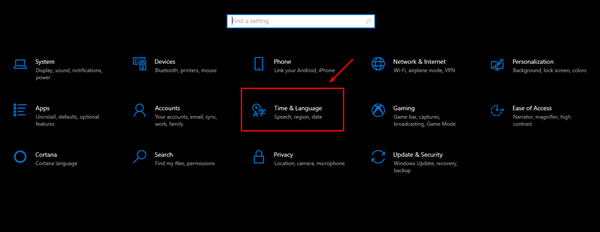
- Pada menu selanjutnya, klik Language > Add a preferred language
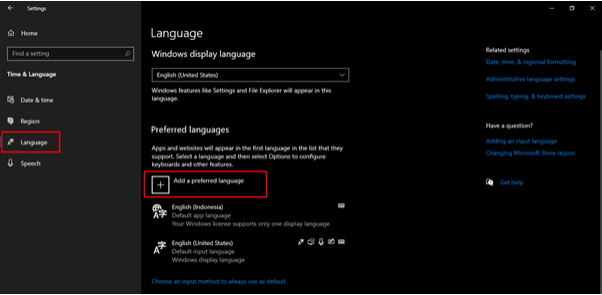
- Pilih Bahasa Arab di menu Choose a language to install > Arabic (Saudi Arabia) > Next
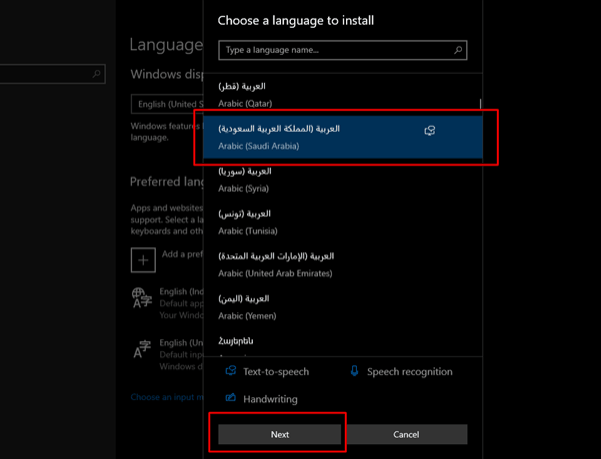
- Masuk bagian ini, kamu akan diminta untuk memilih bahasa Arab yang diinginkan. Yang direkomendasikan untuk Anda adalah Arabic (Saudi Arabia) atau Arabic (United Arab Emirates).
- Lakukan proses install dan tunggu hingga selesai.
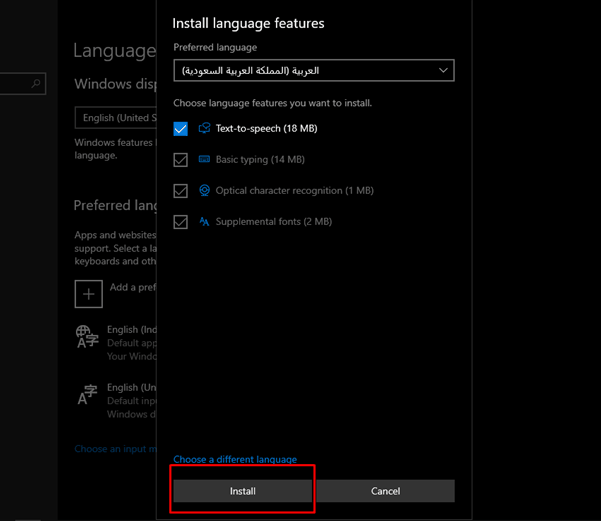
- Setelah sukses ditambahkan, hasilnya adalah sebagai berikut.
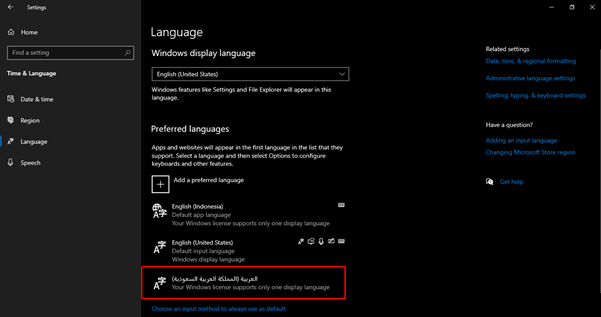
Setelah proses penambahan bahasa selesai, mari kita lanjut ke tahap berikutnya.
Baca: Cara Menampilkan Ruler di Word
2. Menjalankan Aplikasi On Screen Keyboard
Karena keyboard kamu tidak mendukung huruf arab, kamu perlu menjalankan aplikasi lain, yakni On Screen Keyboard untuk membantu mengetik huruf Arab.
Tenang saja, aplikasi ini sudah menjadi aplikasi bawaan di Windows kamu, kok. Kamu hanya perlu mengaktifkan dan menjalankannya.
Bagaimana caranya? Berikut penjelasan lengkapnya.
- Untuk memudahkanmu dalam mencari aplikasi ini, tekan Search > On-Screen Keyboard.
- Setelah terbuka, papan keyboard otomatis akan muncul di layar. Namun, bahanya masih menggunakan bahasa default, yakni bahasa Inggris.
- Ubah bahasa default dengan cara klik IND atau ENG yang ada di taskbar, pilih Arabic (Saudi Arabia).
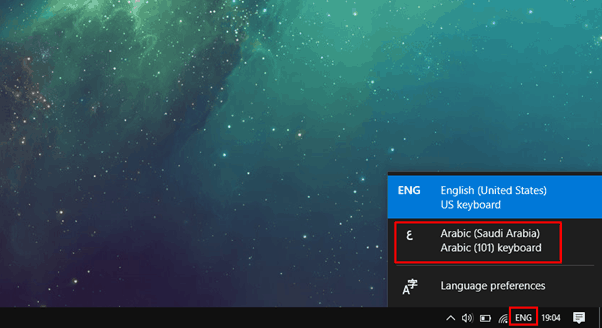
- Kembali ke menu On-Screen Keyboard, hasilnya adalah sebagai berikut.
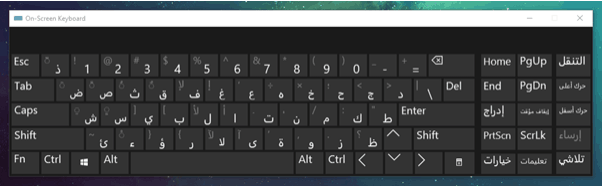
3. Mengetik Huruf Arab di Word
Setelah melakukan dua tahapan di atas, saatnya kita ke bagian inti, yakni cara mengetik huruf arab di Word.
Usai melakukan dua tahapan di atas, keyboard secara otomatis akan berubah menjadi bahasa arab. Akan tetapi, karena keyboard kita tidak didukung dengan informasi huruf Arab, kita akan tetap kesulitan untuk mencari huruf hijaiyahnya.
Oleh karena itu, kamu memerlukan On-Screen Keyboard. Berikut cara menulis arab di Word 2013, 2016, atau versi terbaru.
- Buka Microsoft Word > New Blank Document
- Di dokumen baru, tekan CTRL + R untuk mengubah menjadi rata kanan.
- Terakhir, gunakan On-Screen Keyboard untuk menulis bahasa Arab.
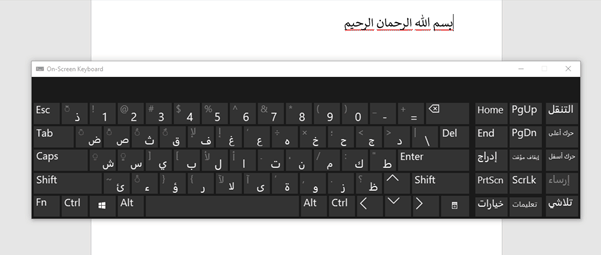
- Kamu pun telah berhasil menuliskan bahasa Arab.
Baca: Cara Menghilangkan Comment di Word
4. Memberikan Harakat di Microsoft Word
Contoh tulisan bahasa Arab di atas masih polos atau tanpa huruf. Lalu, bagaimana cara memberikan harakat pada tulisan arab? Simak penjelasannya berikut ini.
Cara memberikan harakat di Word adalah dengan mengkombinasikan beberapa tombol di Keyboard. Kamu bisa menggunakan Keyboard laptop atau On-Screen Keyboard.
Jika menggunakan On-Screen Keyboard, kamu bisa meng-klik Shift, lalu tekan harakat yang diinginkan. Jangan lupa untuk meletakkan kursor di samping huruf hijaiyyah yang ingin diberi harakat.
Lihat gambar berikut:
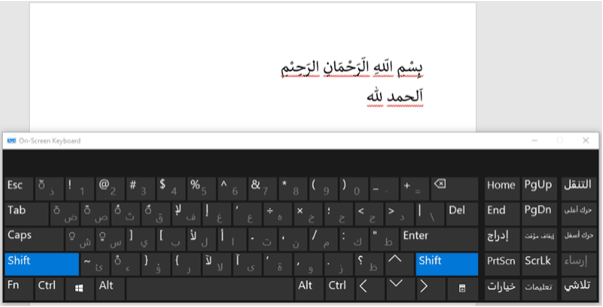
Jika kamu ingin menggunakan keyboard laptop, silakan gunakan rumus sebagai berikut.
| Rumus Keyboard | Harakat |
|---|---|
| Shift + Q | Fathah |
| Shift + A | Kasrah |
| Shift + E | Dhammah |
| Shift + X | Sukun |
| Shift + W | Fathah Tanwin |
| Shift + R | Kasrah Tanwin |
| Shift + S | Dhammah Tanwin |
| Shift + ~ | Tasydid |
“Catatan: Jika ingin memberikan harakat di ب, letakkan kursor di setelah huruf ب. Begitu seterusnya.”
Baca juga: Cara Membuat Flowchart di Word
Tutorial cara menulis arab yang disampaikan di sini menggunakan Windows 10 dengan Microsoft Word 2013. Akan tetapi, untuk Windows atau Microsoft Word tipe lainnya, caranya kurang lebih sama.
Demikian informasi cara menulis arab di Word, kamu dapat mempraktekkannya langsung dengan mudah dan praktis.
The post Cara Menulis Arab di Word appeared first on Berakal.
Itulah tadi ulasan tentang Cara Menulis Arab di Word yang dapat kami sampaikan untuk Sobat pembaca semuanya. Tak lupa kami ucapkan banyak terima kasih karena sudah mengunjungi situs pakarapk. blogspot. com dan membaca urian diatas hingga selesai. Semoga apa yang kami sampaikan diatas dapat menambah wawasan kita semuanya, tertama untuk Anda yang memang sedang mencarinya. Ingat untuk selalu bahagia dan sampai jumpa di postingan selanjutnya. ARTIKEL PILIHAN PEMBACA :
Comments
Post a Comment